前言
Linux使用MCSM面板搭建我的世界私服相对比Windwos简单,也是目前比较流行的设置方式。在Linux中安装MCSManger也是非常容易,一键指令脚本即可安装。
下面介绍MCSManager搭建我的世界私服+cpolar内网穿透工具,实现在外远程联机,无需公网IP、无需公网服务器,使用本地Linux服务器即可。
1. 安装Java
运行Minecraft需要Java17的版本,检查Linux Java版本。
java -version

如果没有安装Java,可以使用yum一键安装
yum install java-17-openjdk.x86_64
2. MCSManager安装
使用官网的下载命令脚本,直接下载安装。安装脚本只支持 Ubuntu/Centos/Debian/Arch 等主流x86_64位操作系统。
wget -qO- https://gitee.com/mcsmanager/script/raw/master/setup.sh | bash
安装完成后,我们可以看到访问的地址和相关的端口号,下面命令是操作命令。
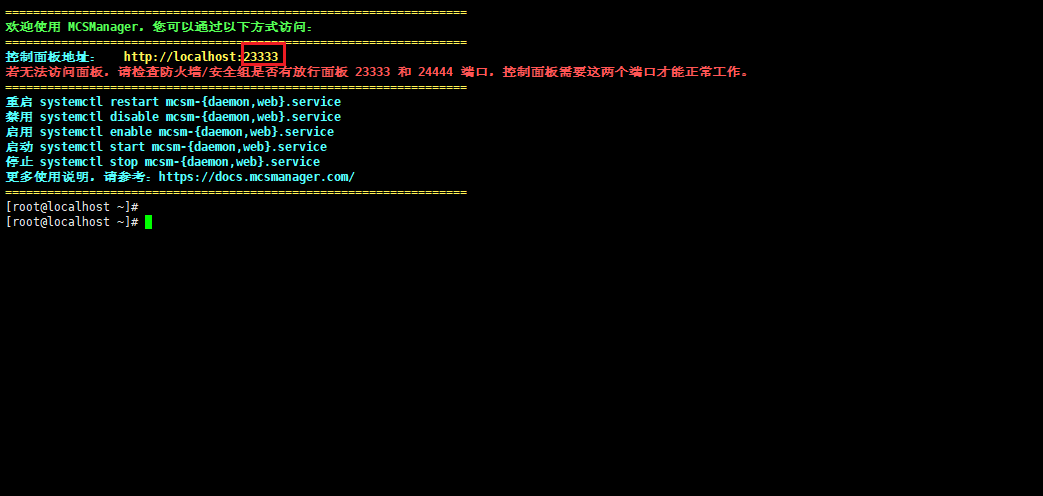
执行上面的命令,启动服务
systemctl enable mcsm-{daemon,web}.service
3.局域网访问MCSM
通过上面的IP地址我们可以看到端口号是23333,我们可以通过在外部电脑使用局域网IP地址在浏览器访问23333端口,查看Linux局域网IP地址:
ip address
输入命令后我们可以看到相关的局域网IP地址
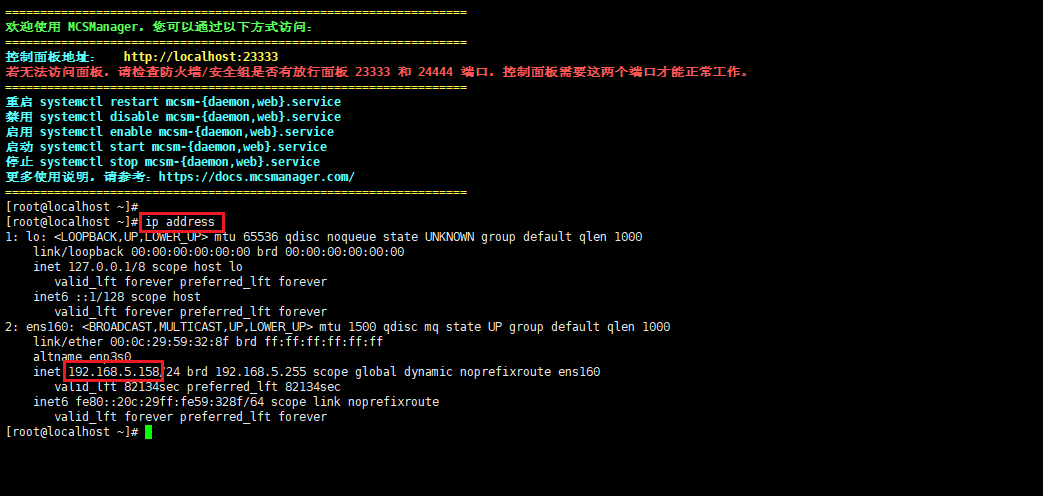
然后使用外部浏览器,通过局域网IP地址加23333端口访问,即可看到MCSM的Web界面,首次登陆需要创建一个账号
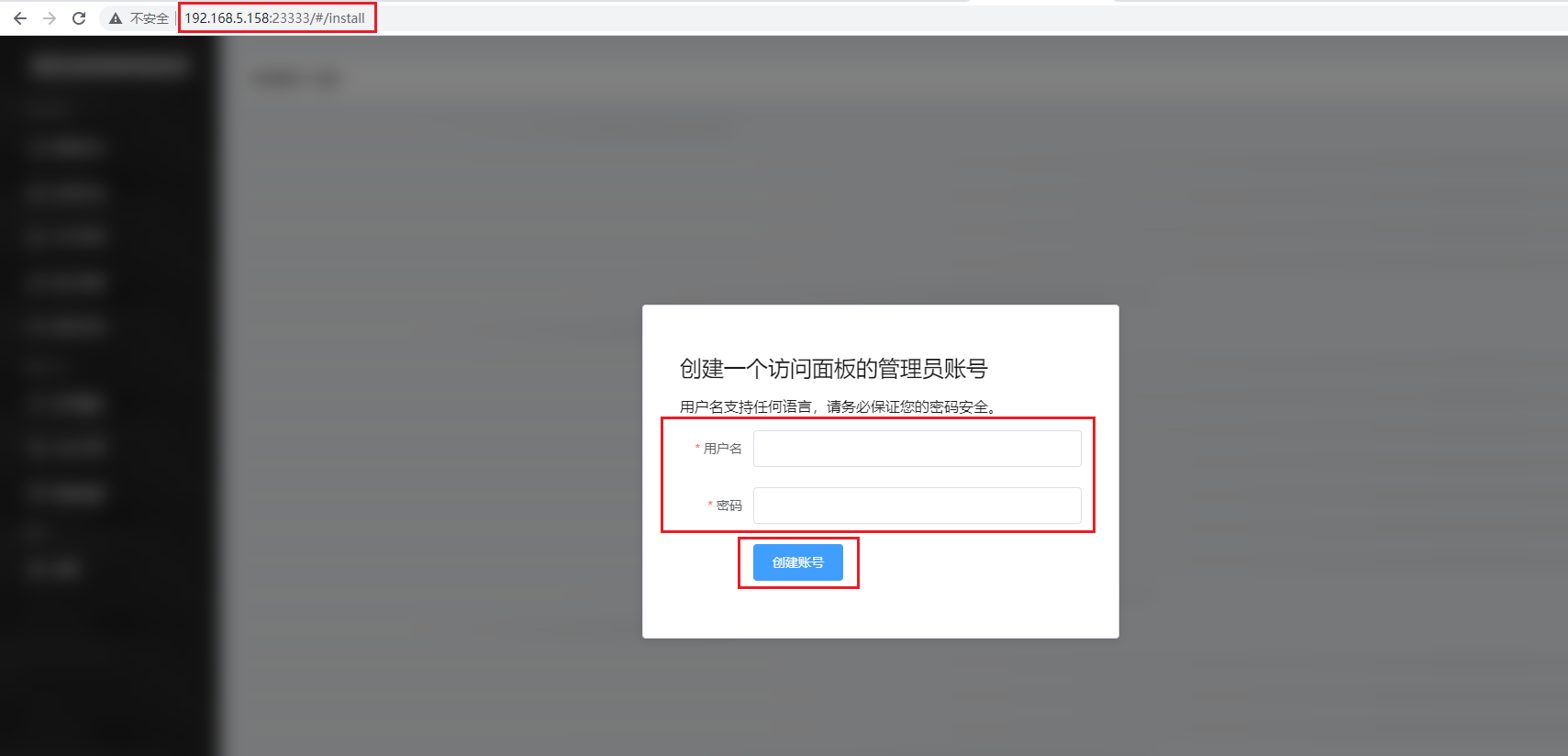
4.创建我的世界服务器
在面板中我们点击快速开始,创建一个Minecraft服务器

选择一键开服,简单、迅速
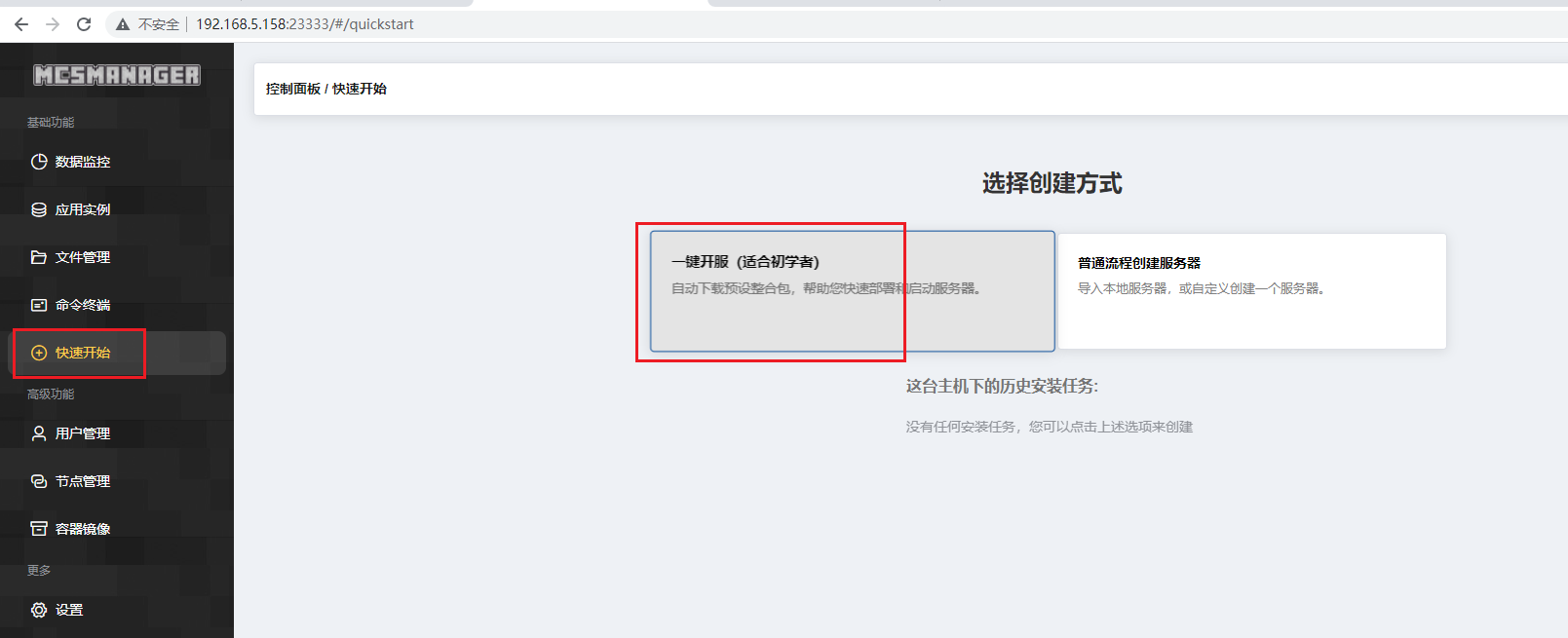
这里选择1.19.2版本,点击安装

给服务器取个名字,然后点击OK,等待安装即可
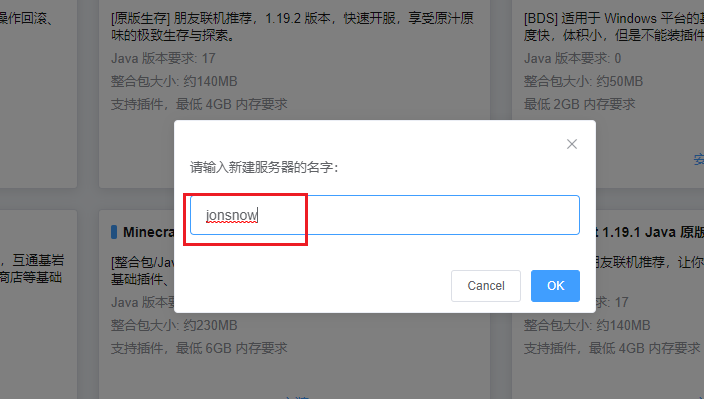
安装成功后,我们点击按钮前往实例控制台
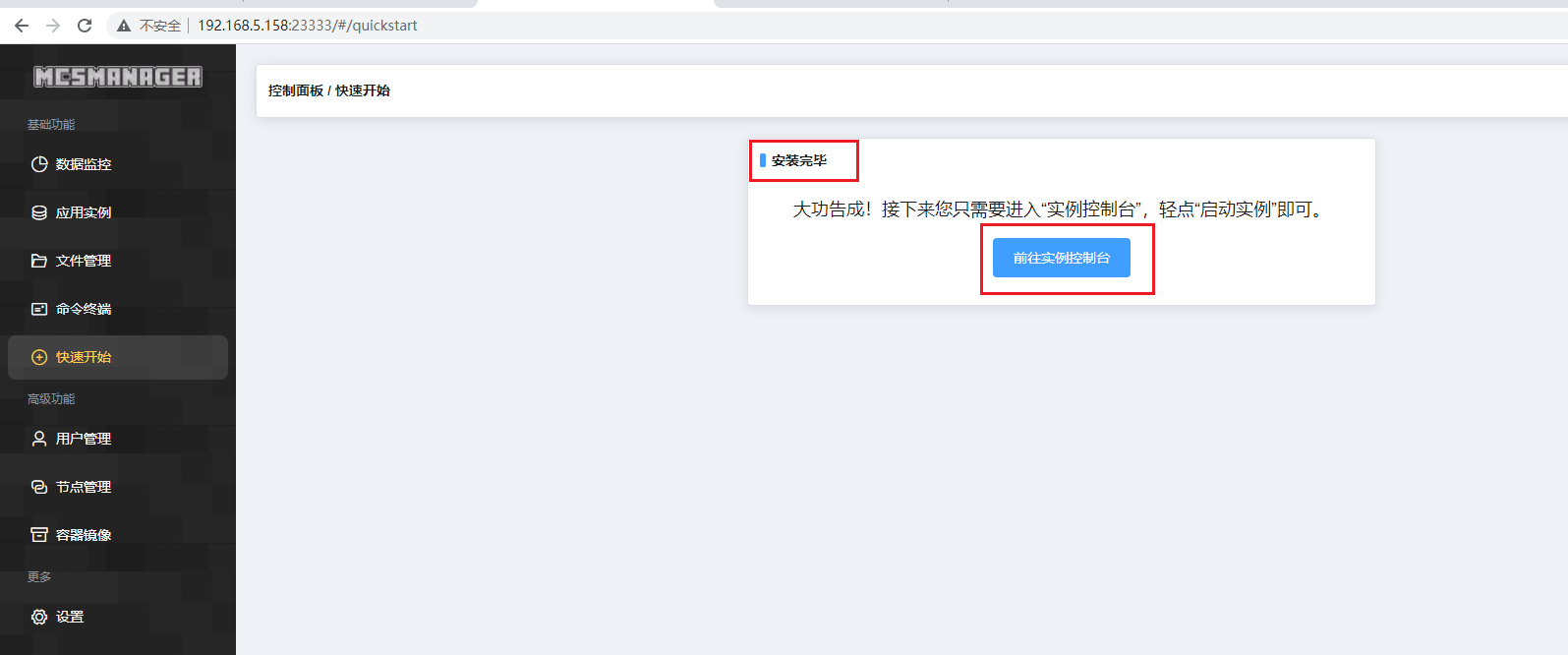
然后出现联机方式,我们点击下面跳过设置联机方式的选择
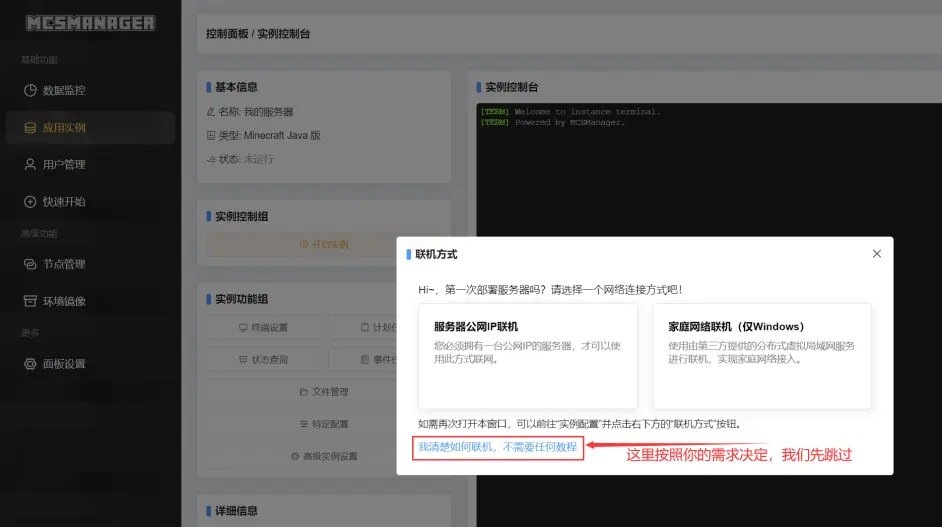
然后点击一下开启实,,开启实例后会生成一个server.properties文件,不开启实例不会生成
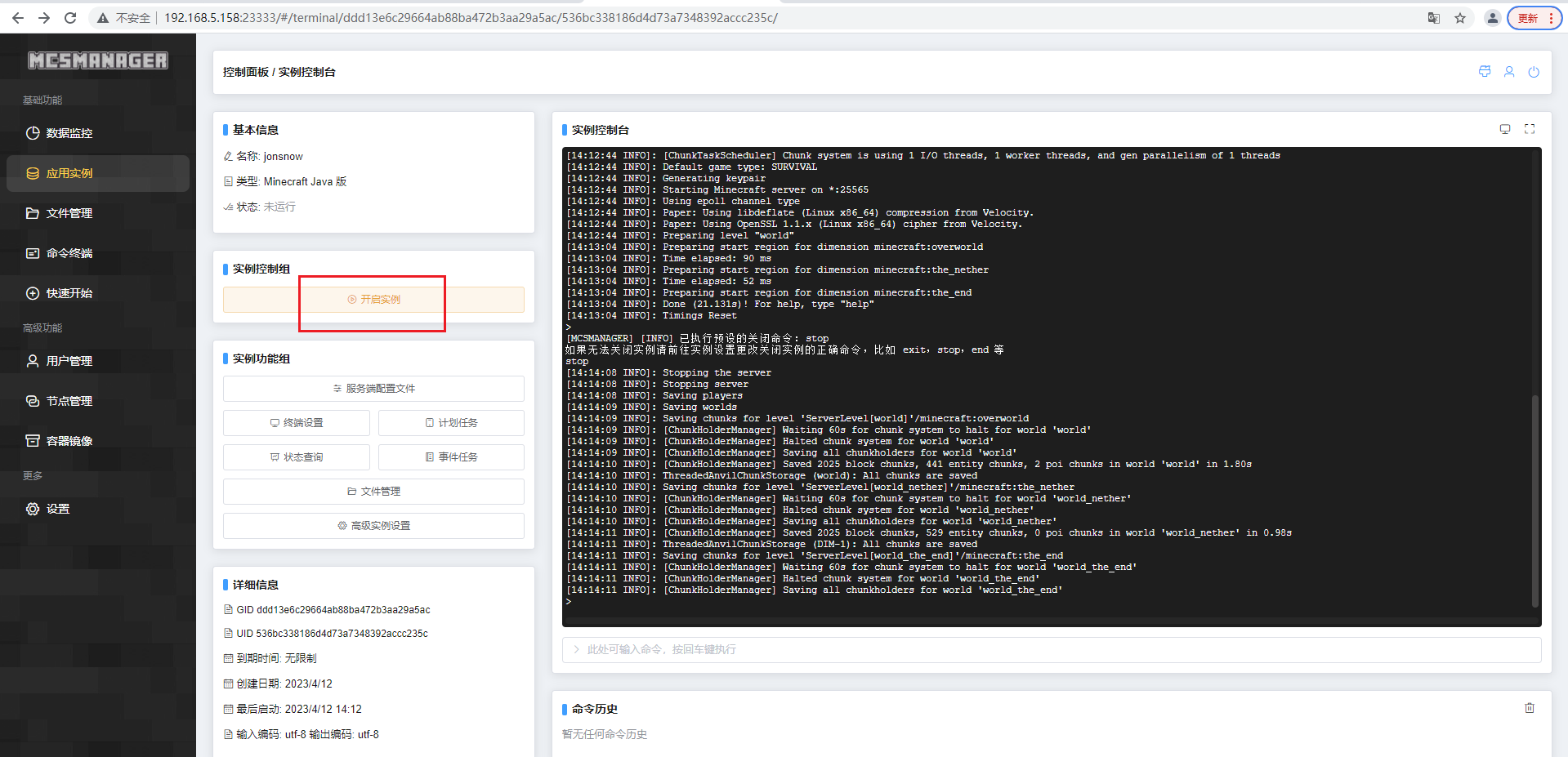
然后停止实例,修改配置文件取消正版服务器的验证,点击文件管理
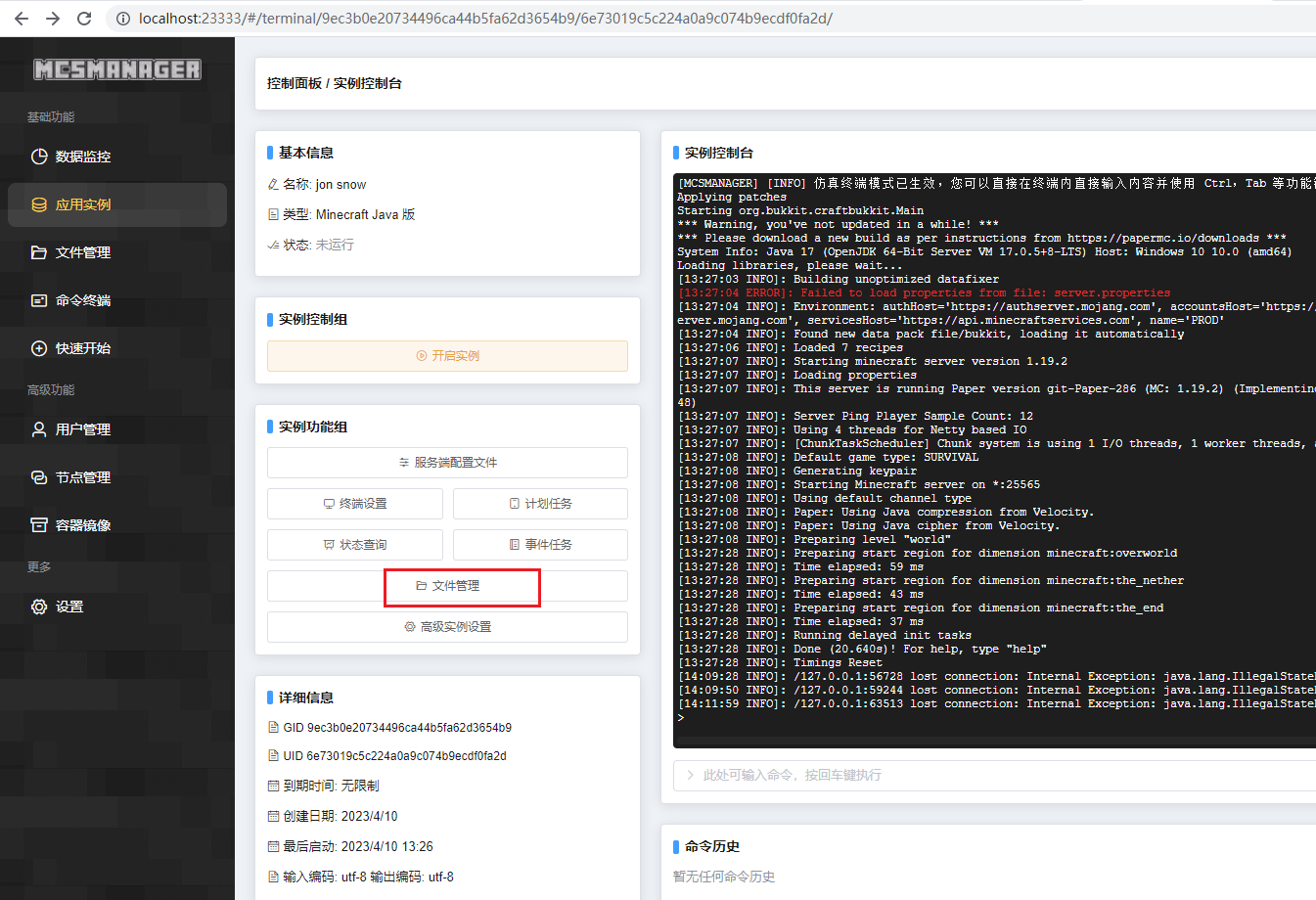
找到server.properties文件,点击编辑,第一页找不到,点击底部第二页
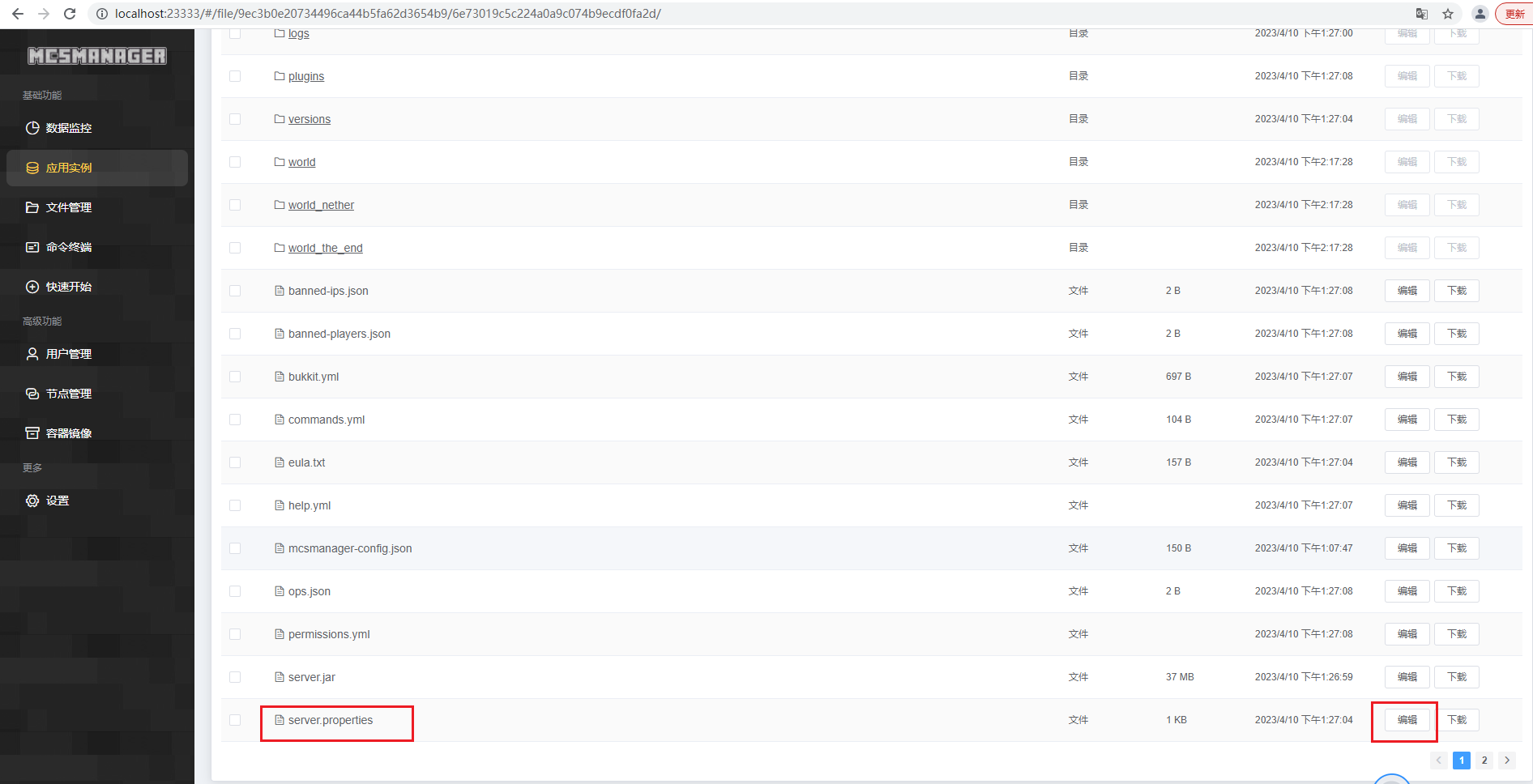
把online-mode的值改为false,然后保存,关闭
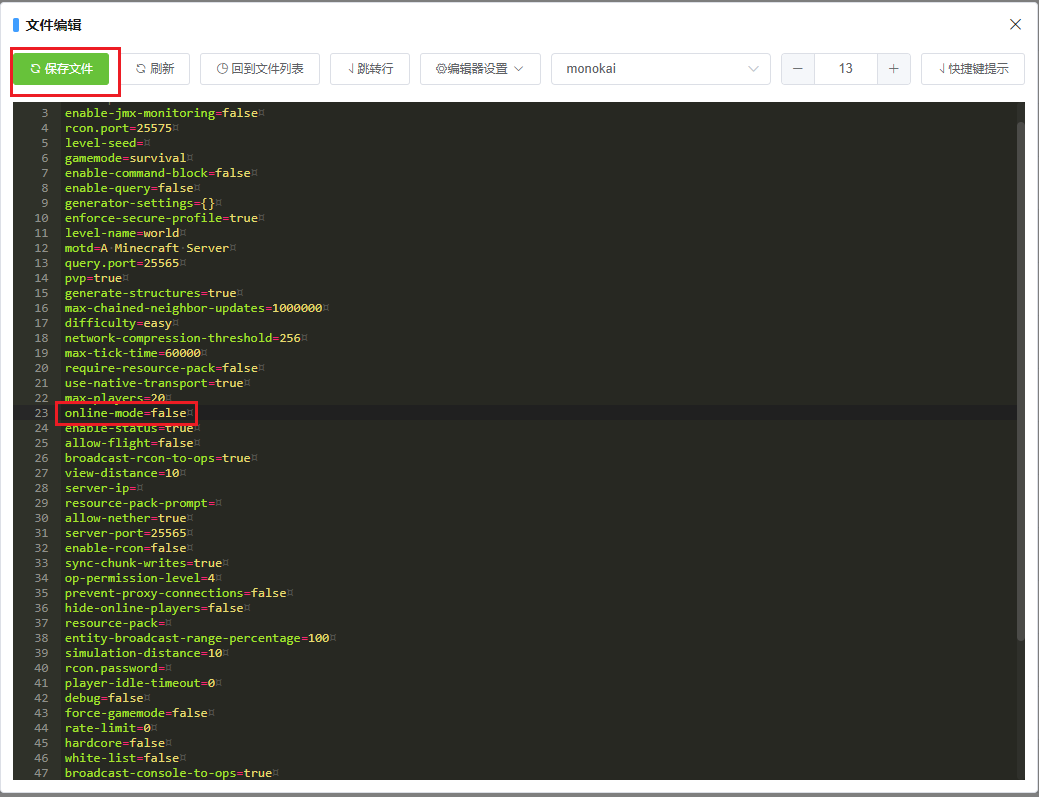
然后开启实例,这里的实例表示服务的意思
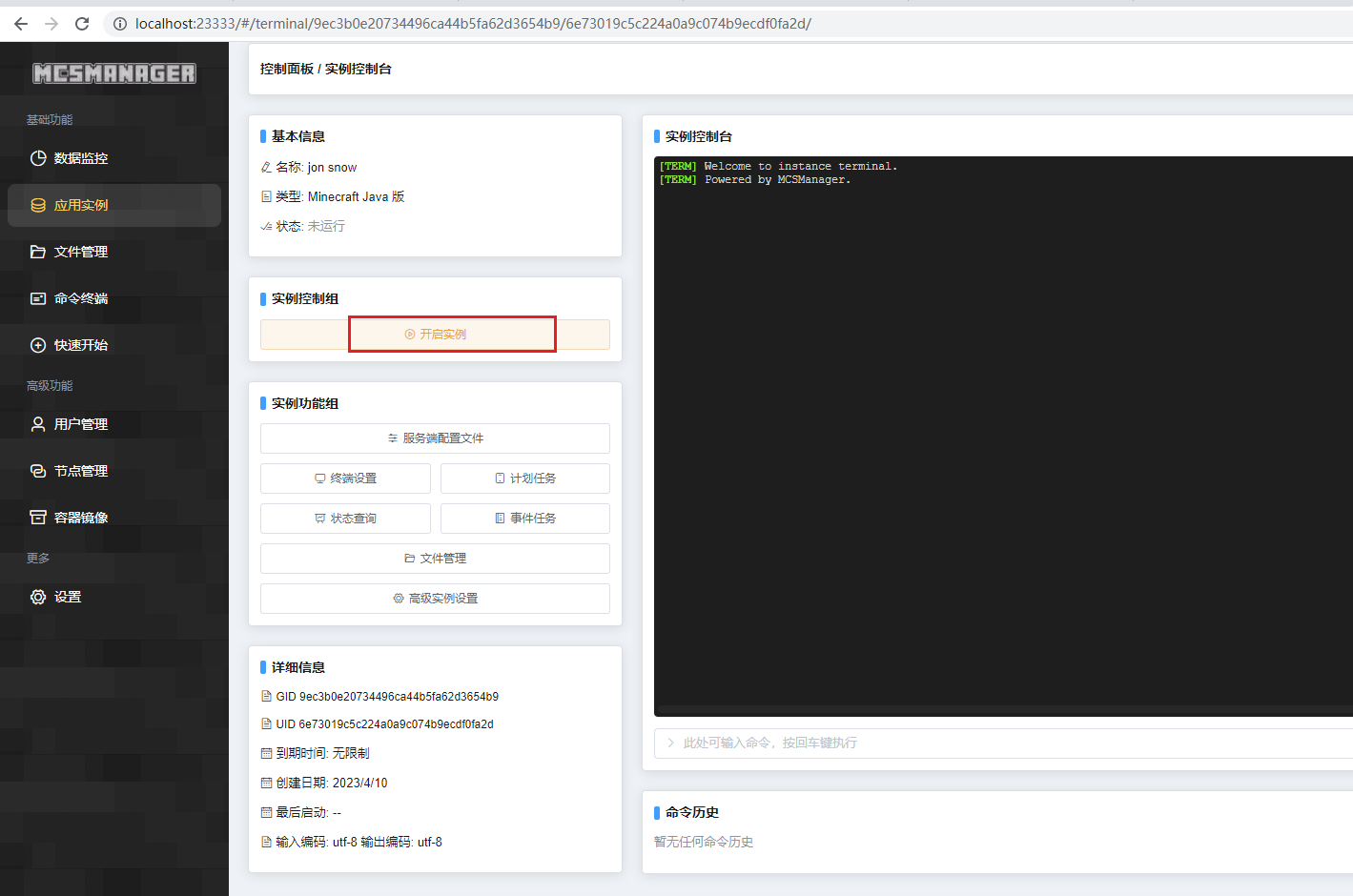
启动成功,我们可以看到端口信息—端口号为:25565
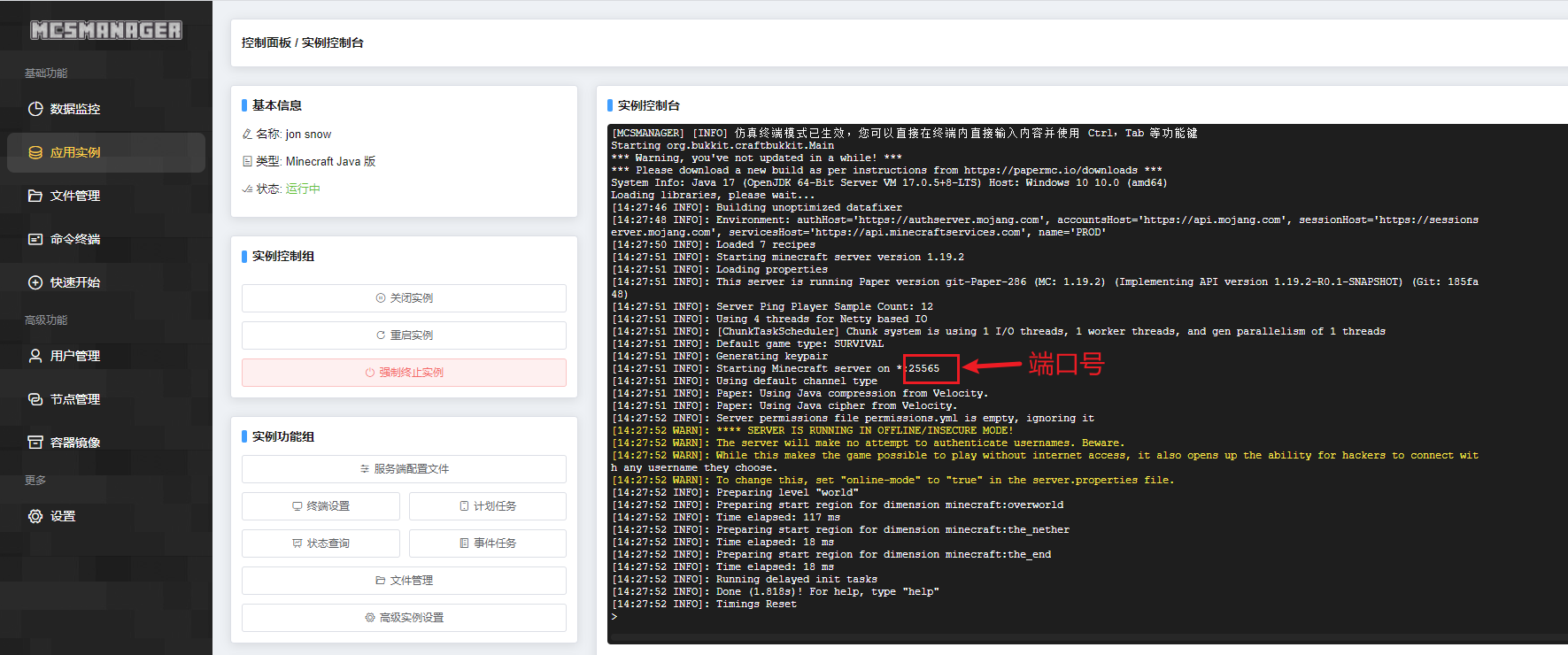
5.局域网联机测试
打开我的世界启动器,选择和服务器一样的版本1.19.2启动
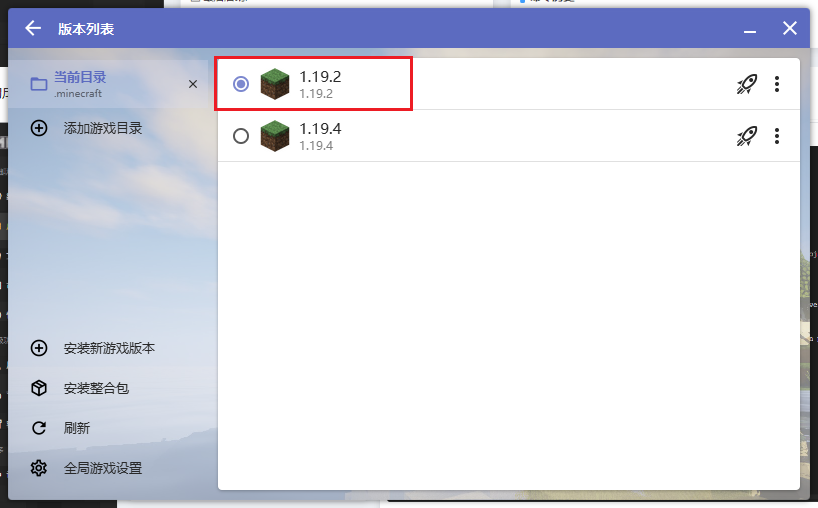
然后点击多人游戏
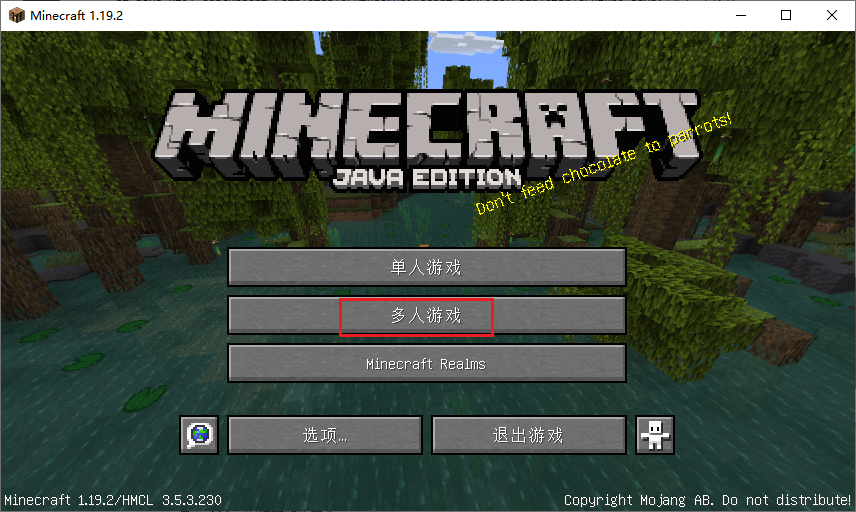
点击下面的直接连接,然后输入局域网IP地址加25565端口192.168.5.158:25565,点击加入服务器
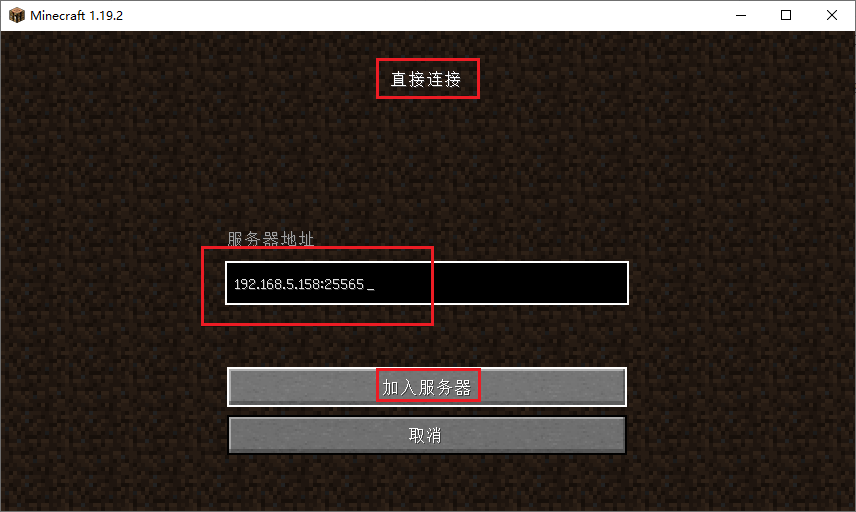
然后我们可以看到成功进入了游戏
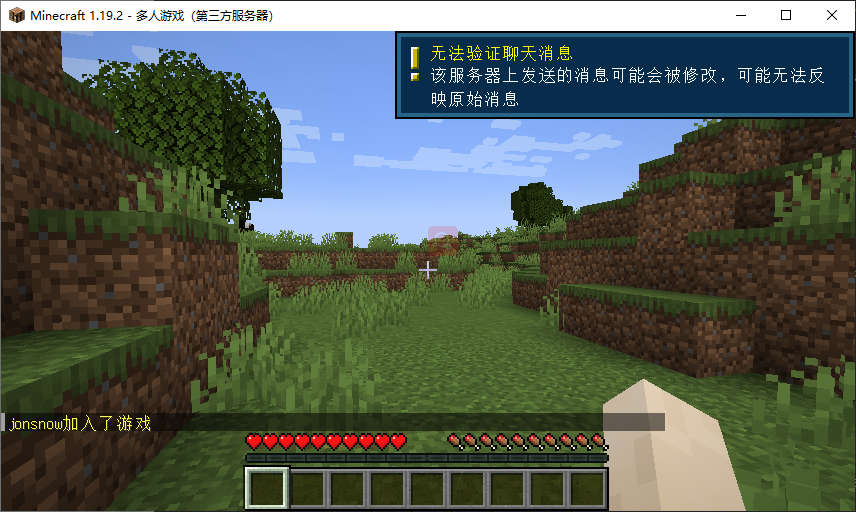
6.安装cpolar内网穿透
上面我们在本地Linux安装了MCSM面板并且启动了我的世界服务,下面我们安装cpolar内网穿透工具,并使用其创建一个TCP隧道,映射25565端口,它会生成相应的公网地址。
而通过cpolar的tcp公网地址,我们可以很容易远程进行联机,而无需自己注册域名购买云服务器。下面是Linux服务安装cpolar步骤
cpolar官网:https://www.cpolar.com/
- 使用一键脚本安装命令
curl -L https://www.cpolar.com/static/downloads/install-release-cpolar.sh | sudo bash
- token认证
登录cpolar官网后台,点击左侧的验证,查看自己的认证token,之后将token贴在命令行里:
cpolar authtoken xxxxxxx
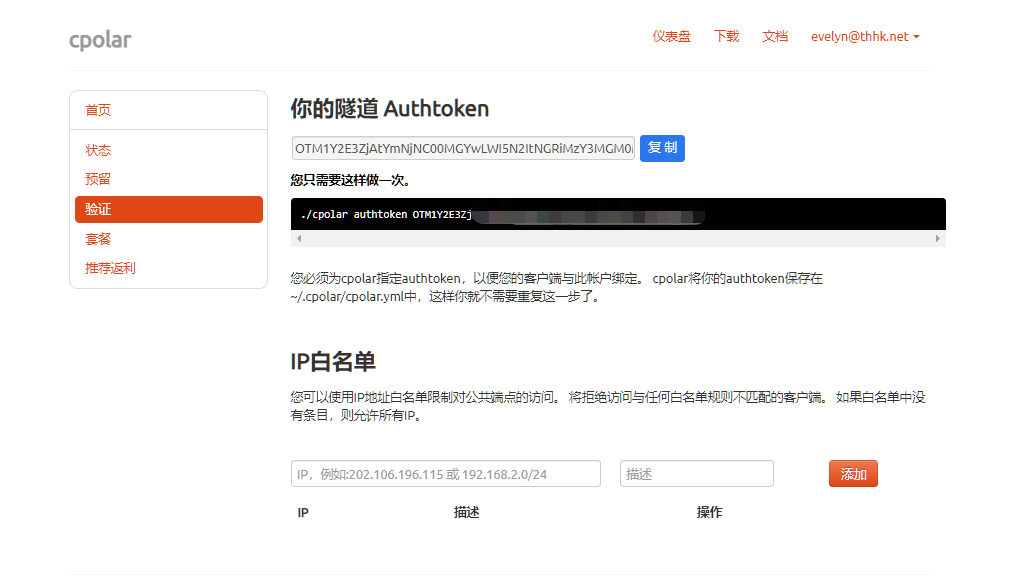
- 向系统添加服务
sudo systemctl enable cpolar
- 启动cpolar服务
sudo systemctl start cpolar
7. 配置公网访问地址
成功启动cpolar服务后,我们在浏览器上访问Linux局域网IP地址+9200端口,登录cpolar Web UI管理界面。
登录成功后,点击左侧仪表盘的隧道管理——创建隧道,创建一个tcp协议的隧道指向上面的25565端口:
- 隧道名称:可自定义,注意不要与已有的隧道名称重复
- 协议:tcp
- 本地地址:25565
- 域名类型:免费选择随机域名
- 地区:选择China VIP
点击创建
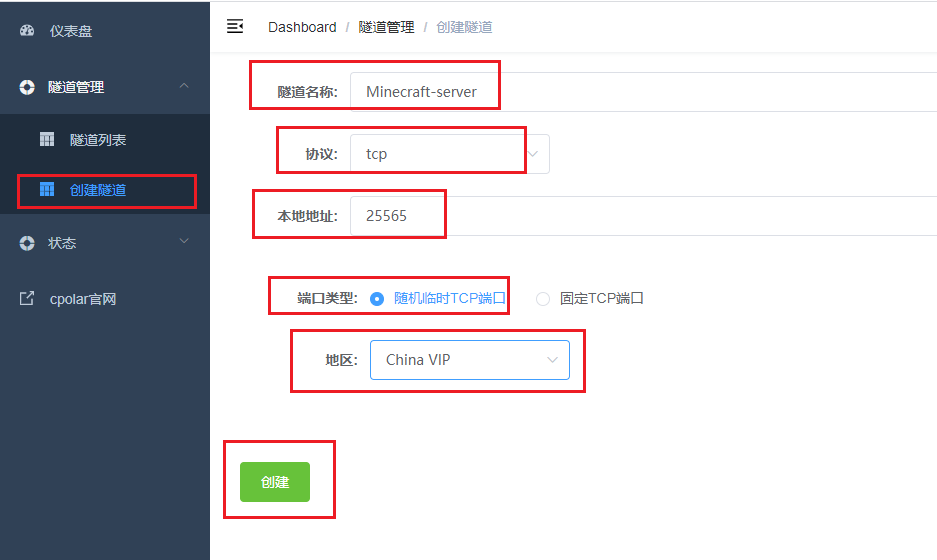
然后打开在线隧道列表,查看并且复制公网地址,注意tcp://无需复制
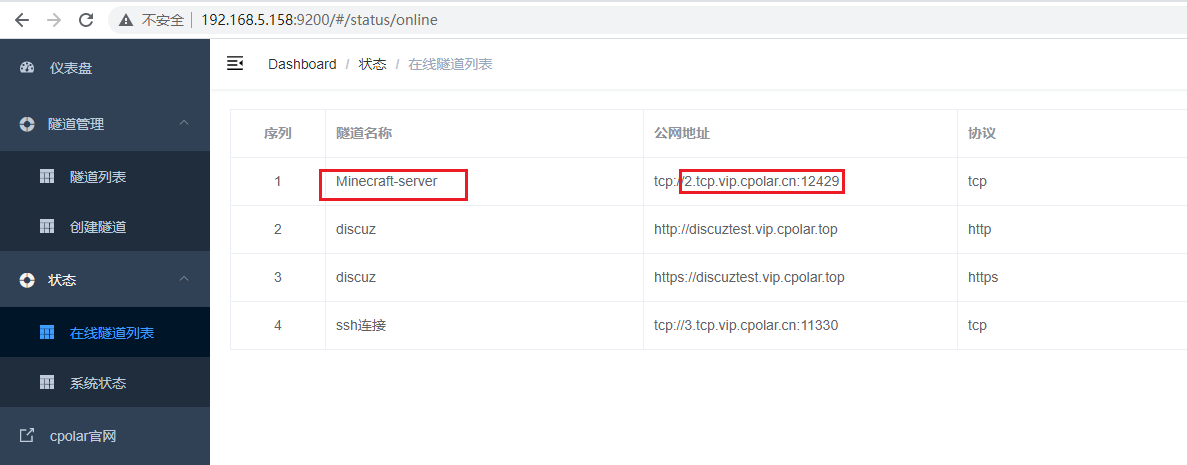
8.远程联机测试
打开我的世界,选择多人游戏,点击直接连接我们使用cpolar中生成的公网地址进行连接
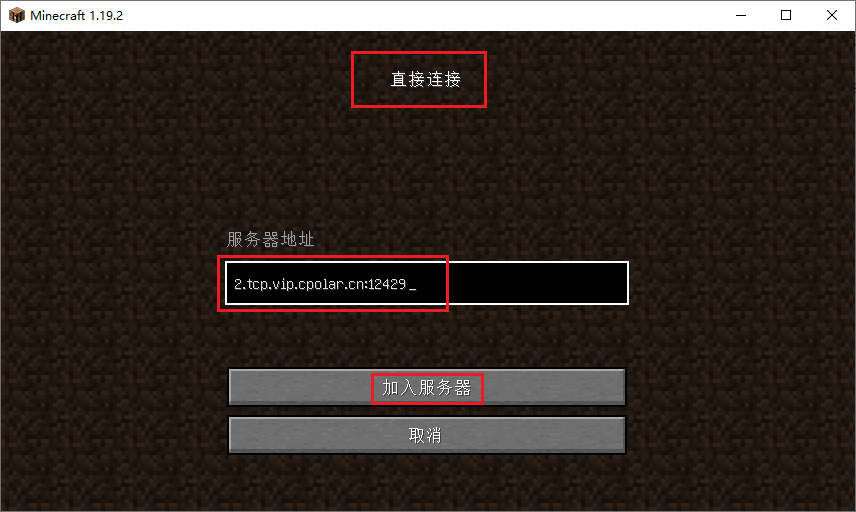
成功远程联机
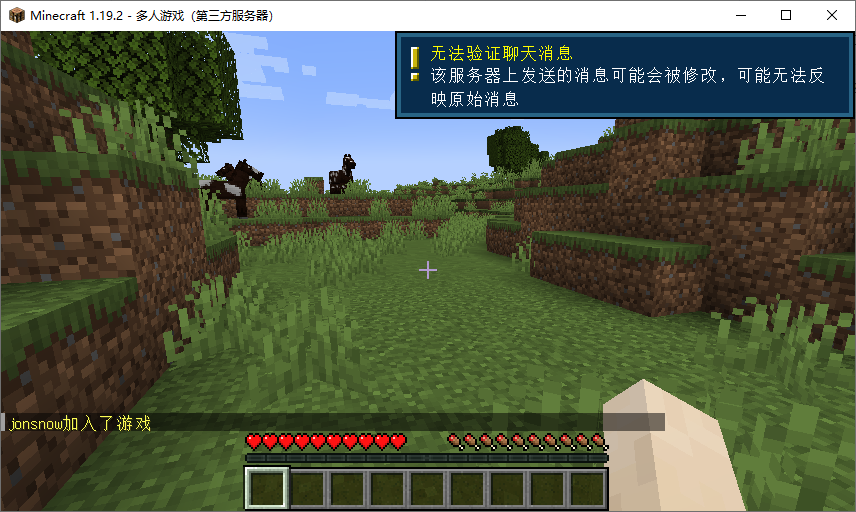
9. 配置固定远程联机端口地址
为了更好地演示,我们在前述过程中使用cpolar生成的TCP数据隧道,其端口号是随机生成的。
这种随机生成的端口号优势在于建立速度快,可以立即使用。然而,它的缺点是由随机字符生成,不容易记忆。另外,这个端口号会在24小时内发生随机变化,更适合于临时使用。
我们一般会使用固定的TCP数据隧道,原因是我们希望将它发送给领导、客户或同事时,它是一个固定的、容易记忆的、更专业的,相比随机TCP隧道更显正式,便于交流协作的地址。
9.1 保留一个固定tcp地址
登录cpolar官网,点击左侧的预留,找到保留的tcp地址,我们来为我的世界保留一个固定tcp地址:
- 地区:选择China vip
- 描述:即备注,可自定义
点击保留
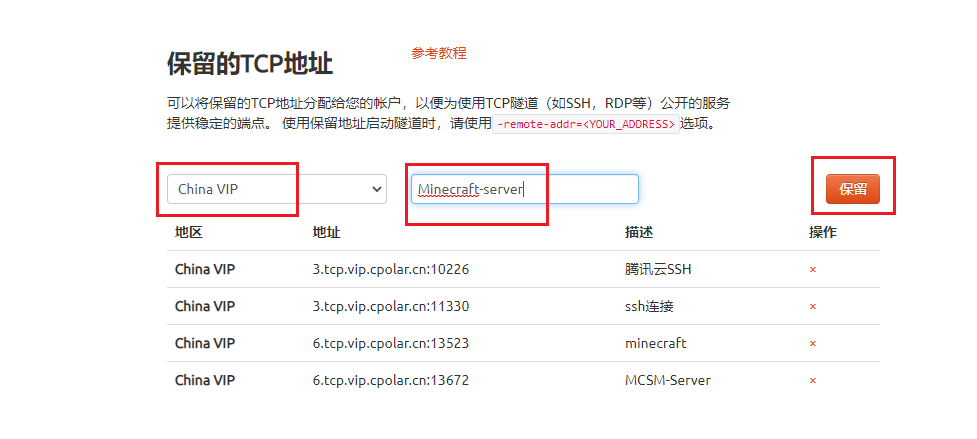
地址保留成功后,系统会生成相应的固定公网地址,将其复制下来,注意无需复制tcp://
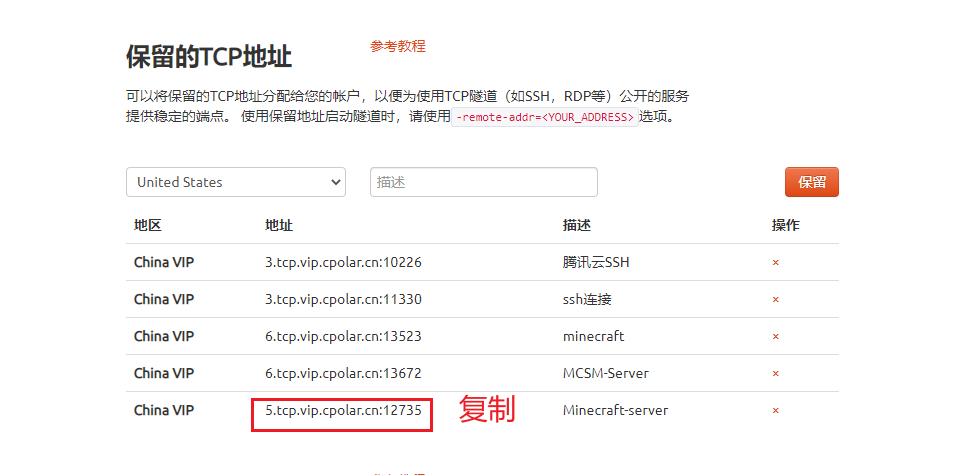
9.2 配置固定公网TCP地址
在cpolar Web UI管理界面,点击左侧仪表盘的隧道管理——隧道列表,找到前面创建的我的世界隧道,点击右侧的编辑
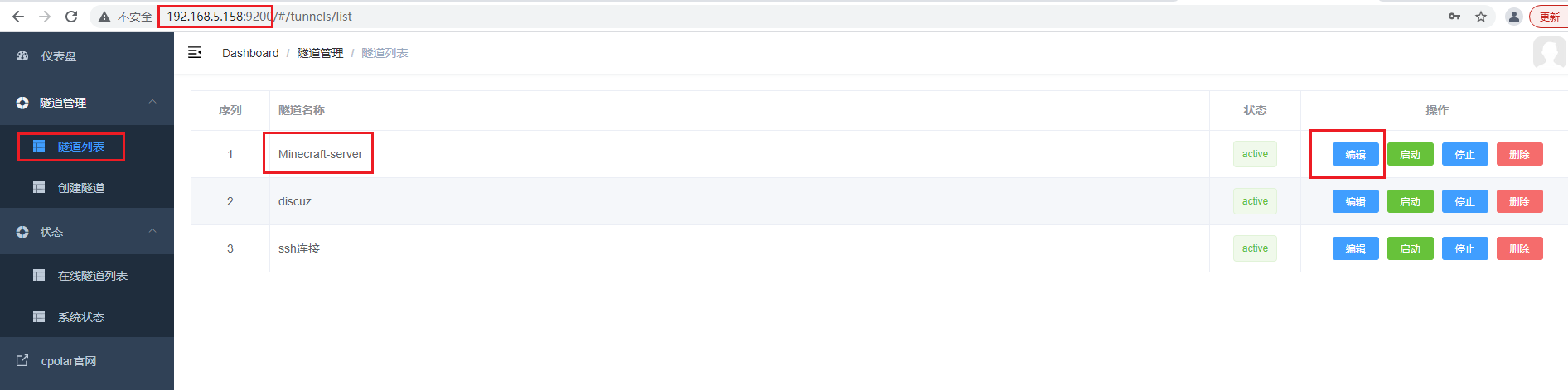
修改隧道信息,将保留成功的固定tcp地址配置到隧道中
- 端口类型:修改为固定tcp端口
- 预留的tcp地址:填写保留成功的地址
点击更新
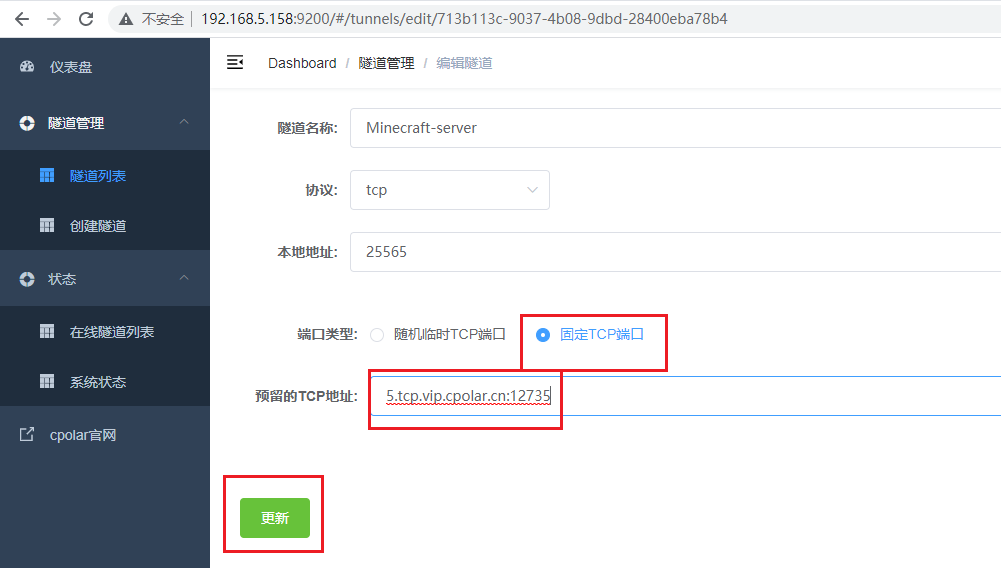
隧道更新成功后,点击左侧仪表盘的状态——在线隧道列表,找到我的世界隧道,可以看到公网地址已经更新成为了固定tcp地址。
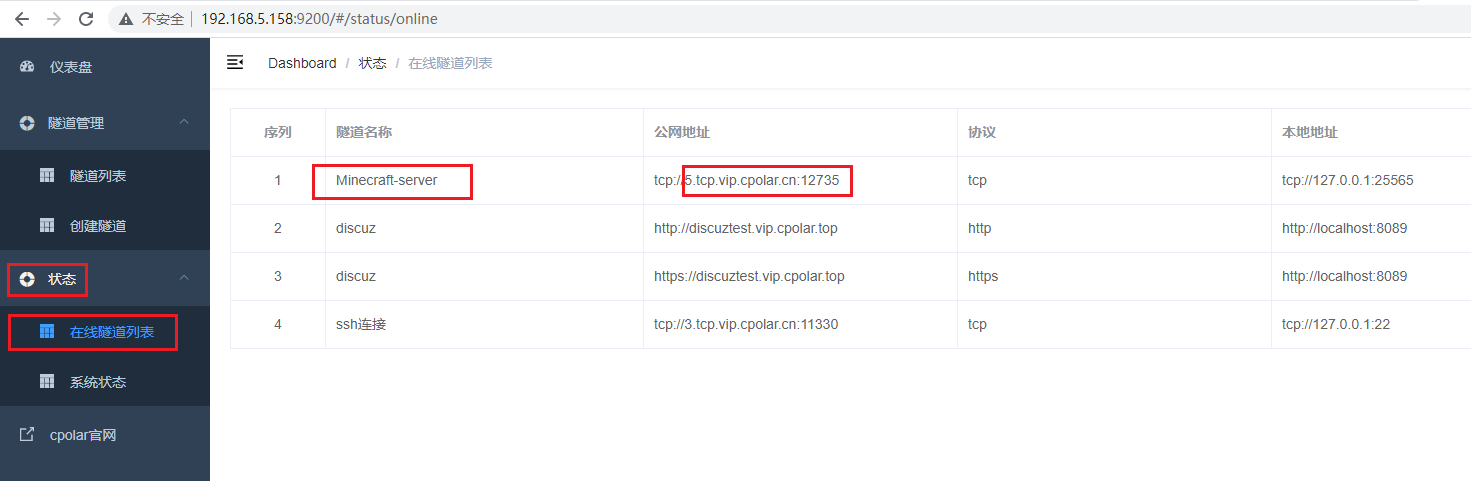
9.3 使用固定公网地址远程联机
打开我的世界,点击多人游戏,选择直接连接。输入上面固定的公网TCP地址端口远程联机
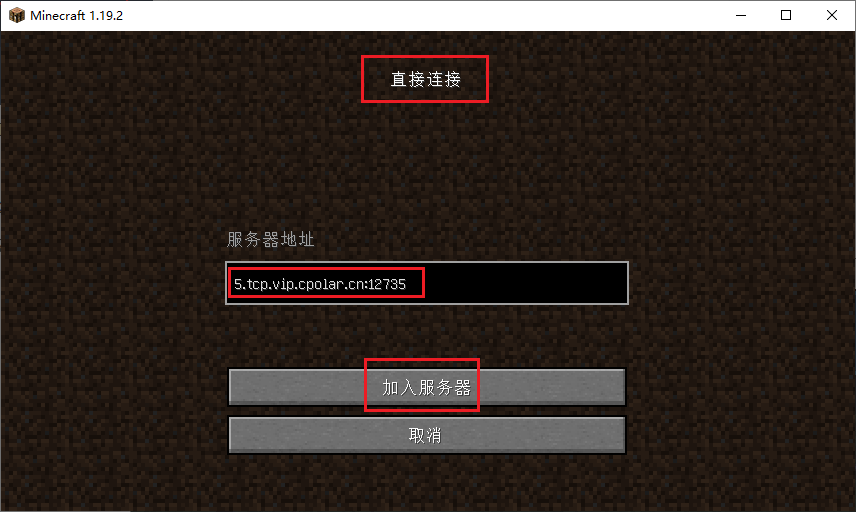
公网远程联机成功!现在,该公网地址不会再随机变化了。
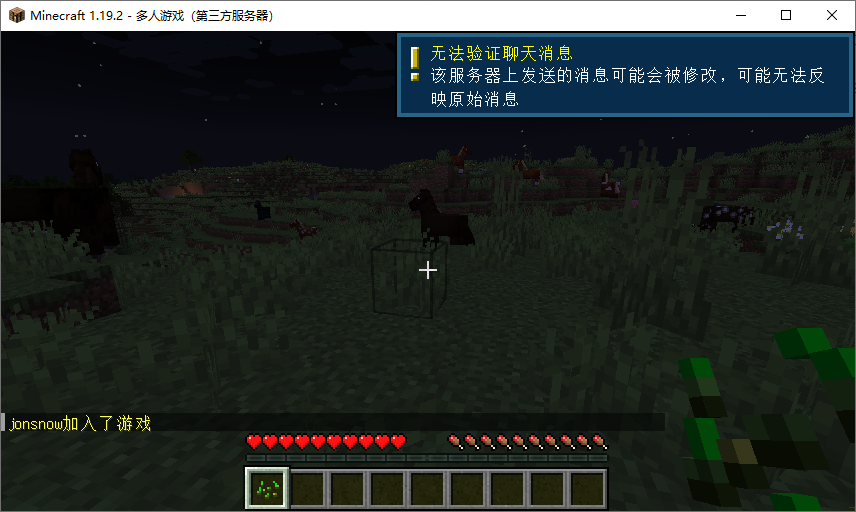
小结
利用cpolar内网穿透软件,可以解决外网不可以访问内网资源的问题,让你轻松分享内网资源。并且cpolar基础套餐及以上的软件版本都带有固定TCP数据隧道的功能,这样就可以让你分享的端口号更易记忆、也更加专业,可以让使用者更方便、快捷的与你同享内网资源。





